Cambiar las credenciales de la API para el método de pago estándar de WooCommerce PayPal
En este artículo, te mostraremos cómo cambiar las credenciales de la API para el complemento WooCommerce PayPal Payments. Ten en cuenta que este proceso se suele realizar como un paso de solución de problemas o como medida de seguridad.
Para cambiar las credenciales de API para el método de pago de WooCommerce PayPal Stanard:
- Navega a tu cuenta de PayPal.com .
- En la parte superior derecha de la página, haz clic en Configuración (icono de engranaje) > Configuración de cuenta > Acceso a la API .
- Selecciona Integración de API de NVP/SOAP (Clásico) > Administrar credenciales de API .
- Como ya creaste la firma API en el pasado, en esta página encontrarás la información de la firma. Deberás hacer clic en el botón Eliminar en la parte inferior de la página para continuar.
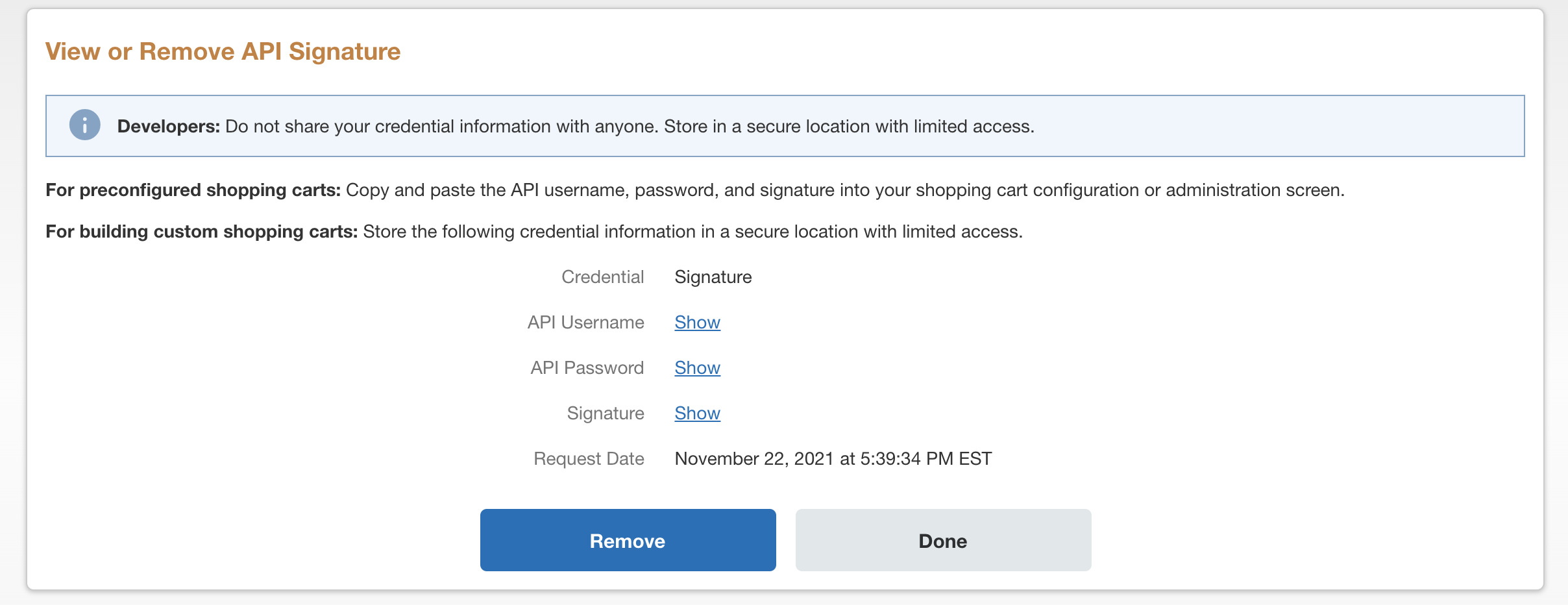
- Luego, haz clic en el botón Eliminar nuevamente en la página siguiente.
- Una vez que hagas clic en Eliminar por segunda vez, serás redirigido a la página de Acceso a la API donde volverás a Administrar las credenciales de la API .
- Después de hacer clic en eso, asegúrate de hacer clic en el botón Aceptar y enviar en la siguiente pantalla para generar la nueva credencial API.
- Ahora que has vuelto a crear la credencial de API, inicia sesión en tu cuenta de GoDaddy y abre tu producto. ( ¿Necesitas ayuda para abrir tu producto? )
- Navega a la página WooCommerce > Configuración > Pagos .
- Selecciona el método de pago Estándar de PayPal .
- En la página siguiente, deberás desplazarte un poco hacia abajo hasta encontrar la sección de credenciales de la API .
- Allí verás los campos Nombre de usuario de la API en vivo, Contraseña de la API en vivo y Firma de la API en vivo. Tendrás que cambiarlos todos.
- Verifica que las nuevas credenciales sean correctas. Este es un paso muy importante ya que las credenciales de API incorrectas pueden causar errores a tus clientes y no permitirles proceder con las compras.
- Selecciona el botón Guardar cambios .
- (Opcional) Intenta hacer un pedido en vivo para asegurarte de que el cambio funciona como se esperaba.
Pasos relacionados
- Cambiar las credenciales de la API para el complemento Stripe de WooCommerce
- Cambiar las credenciales de la API para el complemento de pagos de PayPal
Más información
- Consulta la documentación completa para el método de pago estándar de WooCommerce PayPal si tienes más preguntas.